Mittels des Kontomanagers können Sie Sach- und Personenkontoauszüge anzeigen und recherchieren.
![]() So rufen Sie den Kontomanager auf:
So rufen Sie den Kontomanager auf:
1. Klicken Sie mit der Maus im Hauptmenü auf "Finanzbuchhaltung > Stammdaten > Personenkonten"
oder
Klicken Sie mit der Maus im Hauptmenü auf "Finanzbuchhaltung > Stammdaten > Sachkonten".
Das Programm öffnet die Auswahltabelle der Sach- bzw. Personenkonten.
2. Markieren Sie hier das gewünschte Sach- oder Personenkonto und drücken Sie [RETURN].
Der Bearbeitungsdialog für das jeweilige Sach- oder Personenkonto wird geöffnet.
3. Wählen Sie hier den Menüpunkt "Tools > Kontoauszug".
Das Programm öffnet den Kontomanager für das Sach- bzw. Personenkonto.
4. Wählen Sie hier den Menüpunkt "Tools > Kontomanager".
Der Kontomanager für das in Bearbeitung befindliche Sach- oder Personenkonto wird nun geöffnet.
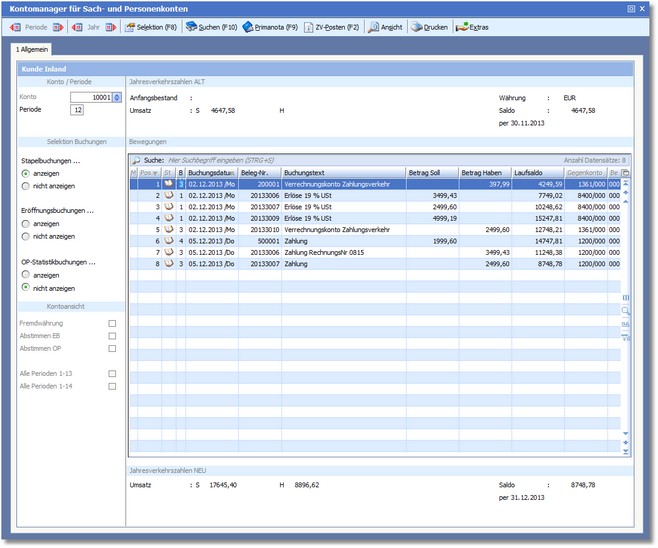
M
Markierungsspalte
Mit der [PLUS]- bzw. der [MINUS]-Taste können Sie Buchungen zur weiteren Bearbeitung markieren/entmarkieren
POS
Anzeige der Positionsnummer
ST
In dieser Spalte ist der Status der Buchung ersichtlich.
B zeigt die interne Buchungsart
BUCHUNGSDATUM zeigt den Entstehungszeitpunkt des Geschäftsvorfalls.
BELEG-NR. zeigt die interne Belegnummer.
BUCHUNGSTEXT beschreibt die Buchung.
BETRAG SOLL | BETRAG HABEN zeigt, ob eine Soll oder Haben-Buchung vorliegt.
Tipp: Kontomanager und Buchungschronologie |
Sie können in der Sach- und Personenkontenansicht mittels [STRG]+[L] zwischen Kontomanager und Buchungschronologie zu wechseln. Dies kann hilfreich sein, wenn man z.B. Konten mit mehr als 1000 Buchungen prüfen möchte, denn im Kontomanager ist in solchen Fällen aus Performance-Gründen nur periodenweises Blättern möglich.
Zur Nutzung dieser Funktion muss das Zugriffsrecht „001: Kontomanager statt Chronologie verwenden“ im Bereich „Update-Kompatibilität V5.0 -> V5.1“ deaktivieren.
Beim nächsten Einstieg wird dann automatisch die Chronologie gestartet und Sie können mit [STRG+L] in den Kontomanager wechseln. Mit [ESC] verlassen Sie den Kontomanager wieder und befinden Sich wie zu Beginn in der Chronologie. |
Die Menüleiste:
<Periode>
Mit [F6] blättern Sie zur vorangegangenen Periode und mit [F7] blättern sie zur folgenden Periode.
<Jahr>
Mittels diesen Symbolbuttons blättern Sie zum vorangegangenen Jahr, bzw. zum nächsten Jahr.
Hinweis: Geschäftsjahr selektieren |
Vom aktuell selektierten Zeitraum ist ein Wechsel zum Folgejahr nicht möglich. |
<Selektion>
Mit [F8] können Sie Buchungen selektieren.
<Suchen>
Mit [F10] können Sie Buchungen suchen.
<Primanota>
Mit [F9] können Sie sich die Primanota anzeigen lassen.
![]() Primanota der Buchung anzeigen
Primanota der Buchung anzeigen
<ZV-Posten>
[F2] ruft die Zahlungsverkehrsposten des Kontos auf.
<Ansicht>
Mit der Tastenkombination [STRG]+[1] können Sie die Fremdwährung ein oder ausschalten.
Mit der Tastenkombination [STRG]+[2] können Sie die EB-Abstimmung ein oder ausschalten.
Mit der Tastenkombination [STRG]+[3] können Sie die OP-Abstimmung ein oder ausschalten.
Mit der Tastenkombination [STRG]+[4] können Sie alle Perioden (1-13) ein oder ausschalten.
Mit der Tastenkombination [STRG]+[5] können Sie alle Perioden (1-14) ein oder ausschalten.
Spalten hinzufügen/entfernen - Mit diesen Funktionen können Sie die Tabellenansicht an Ihre Bedürfnisse anpassen.
<Drucken>
Mit [SHIFT+[F12] öffnen Sie den Druckdialog zur Ausgabe des Kontoauszuges. Ist die OP-Abstimmung aktiv, können Sie eine OP-Liste drucken.
<Extras>
Sachkonten:
Mit der Tastenkombination [SHIFT]+[F6] öffnen Sie den Dialog OP ausziffern.
Mit der Tastenkombination [SHIFT]+[F7] öffnen Sie den Dialog OP bearbeiten.
Mit der Tastenkombination [SHIFT]+[F8] öffnen Sie den Dialog OP-Manager.
[F11] öffnet das MIS Adresse.
[F12] öffnet das MIS Beleg.
Personenkonten:
Mit der Tastenkombination [SHIFT]+[F6] öffnen Sie die Kostenstellenbuchungen.
Mit der Tastenkombination [SHIFT]+[F10] öffnen Sie die Projektbuchungen.
Mit der Tastenkombination [SHIFT]+[F11] öffnen Sie die Kostenträgerbuchungen.